- Автор Abigail Brown [email protected].
- Public 2023-12-17 06:53.
- Соңғы өзгертілген 2025-01-24 12:15.
Құжаттардың барлығы Word бағдарламасының мәтін мен бет жиегі арасындағы әдепкі бір дюймдік жиегіне сыймайды. Word құжаттарындағы шеттерді өзгерту үшін, басқа өлшемді жиекті қолдануды жеңілдететін алдын ала анықталған шеттерден бастап қажеттіліктеріңізге сай реттелетін теңшелген шеттерге дейін бірнеше таңдаудың бірін пайдаланыңыз.
Бұл бағыттар Word және Mac жүйесіне арналған Word бағдарламаларының барлық қолдау көрсетілетін жұмыс үстелі нұсқаларымен жұмыс істейді, ал Word Online шектеулі маржа мүмкіндіктерін ұсынады.
Word ішіндегі шеттерді жылдам өзгерту
Құжаттағы шеттерді кішірейту немесе үлкейту үшін Word бағдарламасының тар, орташа немесе кең жиектерін пайдаланыңыз. Құжатты қағаздың екі жағына басып шығарып, оны үш сақиналы түптеуішке салу үшін Mirror margin параметрін пайдаланыңыз.
Айна шеттерін Word Online бағдарламасында орнату мүмкін емес. Дегенмен, Word Online бағдарламасында айна шеттері бар құжатты қарасаңыз, айна шеттері сақталады.
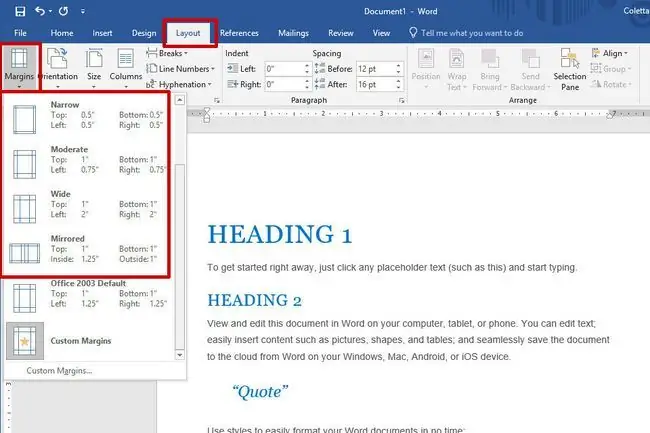
Алдын ала анықталған маржаны қолдану үшін Layout > Margins таңдаңыз және пайдаланғыңыз келетін алдын ала анықталған маржаны таңдаңыз.
Word Online, Word 2010 және Word 2007 бағдарламаларында Орналасу қойындысы Бет орналасуы ретінде белгіленген. Шеттерді өзгерту қадамдары өзгеріссіз қалады.
Word ішіндегі шеттерді реттеу үшін сызғышты пайдаланыңыз
Word мәзірінің астында көрсетілетін көлденең сызғыш құжаттағы шеттерді өзгертудің басқа жолын береді.
Бастау алдында сызғышты көрсетіңіз. Сызғыш құжаттың үстінде көрсетілмесе, Көру таңдап, сызғышты көрсету үшін Сызғыш жанына құсбелгі қойыңыз. Сондай-ақ басып шығару көрінісінде жұмыс істеу керек. Құжатты басып шығару көрінісінде көрсету үшін View > Print Layout таңдаңыз.
Сызғыш Word Online бағдарламасында қолжетімді емес.
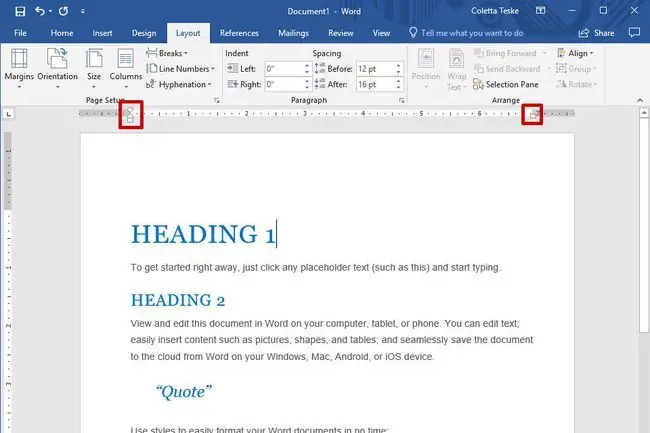
Сызғышты пайдаланып жиектерді өзгерту жолы:
- Сол жақ жиекті өзгерту: курсорды екі жақты көрсеткіге айналғанша сол жақ шегіністердің үстіне қойыңыз. Кеңірек ету үшін жиекті оңға, тар ету үшін солға сүйреңіз.
- Оң жақ жиекті өзгерту: курсорды екі жақты көрсеткіге айналғанша оң жақ шегіністің үстіне қойыңыз. Кеңірек ету үшін жиекті солға, тар ету үшін оңға қарай сүйреңіз.
Арнаулы маржа жасау
Құжат үшін белгілі бір өлшемді маржа қажет болғанда, реттелетін параметрлерді пайдаланыңыз.
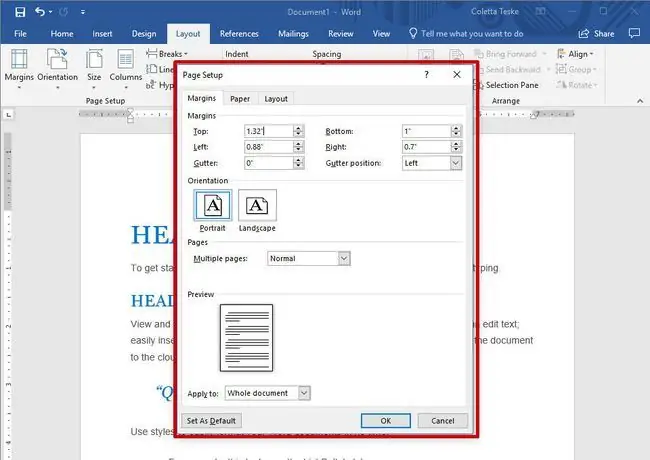
Міне, реттелетін маржа өлшемін орнату жолы:
- Таңдау Орналасу > Шектер > Теңшелетін маржалар.
- Жоғарғы, Төменгі, Сол жәнеүшін өлшемді өзгерту Оң жақ жиектер.
- Жаңа маржа параметрлерін ағымдағы үлгі үшін әдепкі етіп орнату үшін Әдепкі етіп орнату таңдаңыз. Бұл маржа параметрі сол үлгі негізінде жасалған әрбір жаңа құжатта пайдаланылады. Бұл мүмкіндік Word Online қолданбасында қолжетімді емес.
- Аяқтаған кезде OK таңдаңыз.
Таза жиектерін жасау
Тіктелетін құжаттар түптеу үшін қосымша шет кеңістігін қажет етеді. Бұл саңылау жиегі түптеу мәтіннің айналасындағы бос кеңістікке кедергі келтірмейтінін қамтамасыз етеді.
Азалық жиегін қосу үшін Орналасу > Шектер > Теңшелетін шеттер таңдаңыз және теріңіз Гутер қорабындағы ені.
Word Online бағдарламасында жол жиектерін жасай алмайсыз. Арық жиектерін орнату үшін Word бағдарламасының жұмыс үстелі нұсқасына ауысыңыз.
Айна жиектерін жасау
Кітаптар мен журналдар сияқты беттің екі жағына басып шығарылған және тігілген құжаттар арнайы жиек параметрін пайдаланады. Бұл айна шеттері оң және сол беттердің бір-бірінің айна кескіні болуын қамтамасыз етеді.
Айна шеттерін жасау үшін Layout > Margins таңдаңыз және Айналанған таңдаңыз. Айна жиектерінің өлшемін өзгерту үшін Layout > Margins > Теңшелетін шеттер таңдаңыз және өлшемін өзгертіңіз Ішкі немесе Сыртқы шеттердің.
Құжат бөлімі үшін шеттерді орнату
Құжат бөлімдерге бөлінгенде, әртүрлі бөлімдерге әртүрлі жиектер өлшемдерін қолдануға болады. Бұл мүмкіндік Word Online қолданбасында қолжетімді емес.
Бір бөлімнің шеттерін өзгерту үшін:
- Құжаттағы басқа жиек өлшемі қажет бөлімді таңдаңыз.
- Таңдау Орналасу > Шектер > Теңшелетін маржалар.
- Жоғарғы, Төменгі, Оң жәнеүшін жаңа мәндерді теріңіз Сол жиектер.
- Қолдану тізімінен Осы бөлім таңдаңыз.
- Аяқтаған кезде OK таңдаңыз.
Бет жиектерін көру
Word құжатыңыздағы жиектер қай жерде екенін көрсететін шекара сызықтарын көрсете алады. Бұл шекаралық сызықтар нүктелі сызықтар түрінде көрінеді. Маржа шекараларын Word Online бағдарламасында көру мүмкін емес.
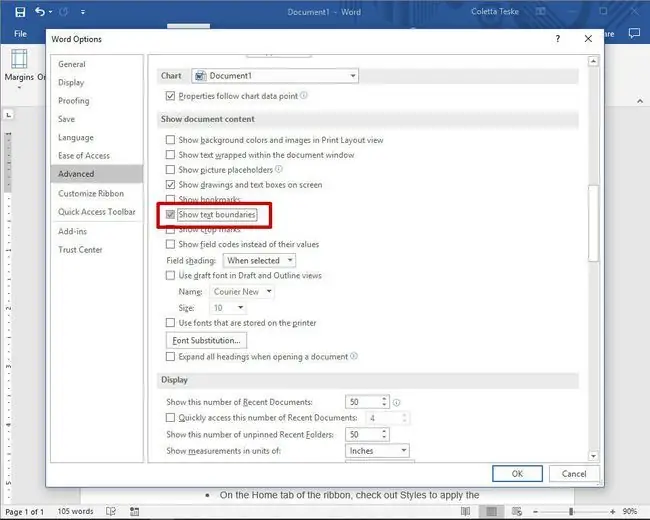
Бет жиектерін көру үшін:
- Файл > Параметрлер таңдаңыз. Word 2007 бағдарламасында Microsoft Office түймешігін таңдап, Word Options таңдаңыз.
- Қосымша таңдаңыз.
- Құжат мазмұнын көрсету бөліміне төмен жылжып, Мәтін шекараларын көрсету таңдаңыз.
- OK таңдаңыз.






